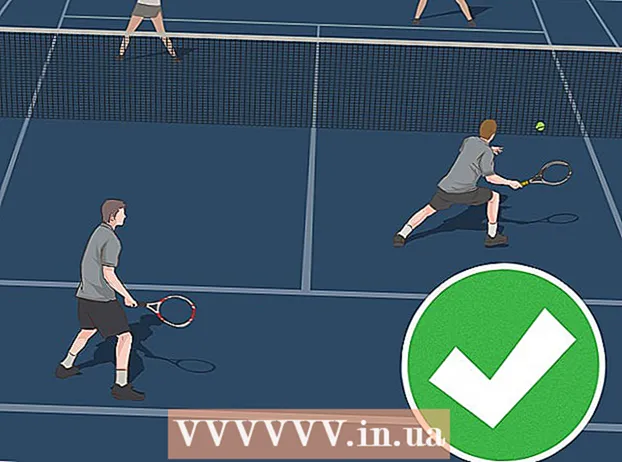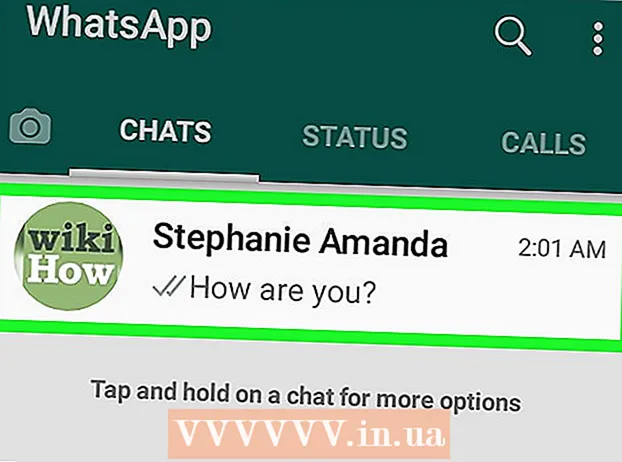लेखक:
Frank Hunt
निर्माण की तारीख:
20 जुलूस 2021
डेट अपडेट करें:
1 जुलाई 2024

विषय
यह wikiHow आपको दिखाता है कि अपने फ़ोन पर QR कोड स्कैन करके व्हाट्सएप के वेब या डेस्कटॉप संस्करण में कैसे प्रवेश करें।
कदम बढ़ाने के लिए
2 की विधि 1: iPhone पर
 पर जाए व्हाट्सएप का वेब संस्करण. आपको पृष्ठ के मध्य में एक ब्लैक एंड व्हाइट बॉक्स दिखाई देगा; यह QR कोड है।
पर जाए व्हाट्सएप का वेब संस्करण. आपको पृष्ठ के मध्य में एक ब्लैक एंड व्हाइट बॉक्स दिखाई देगा; यह QR कोड है। - यदि आप इसके बजाय व्हाट्सएप के डेस्कटॉप संस्करण का उपयोग कर रहे हैं, तो पहली बार प्रोग्राम शुरू करने पर आपको यह कोड दिखाई देगा।
 अपने iPhone पर WhatsApp खोलें। यह एक हरे रंग की ऐप है जिसमें एक सफेद फोन आइकन है जिसमें एक सफेद भाषण बुलबुला है।
अपने iPhone पर WhatsApp खोलें। यह एक हरे रंग की ऐप है जिसमें एक सफेद फोन आइकन है जिसमें एक सफेद भाषण बुलबुला है। - यदि आपको अभी भी व्हाट्सएप स्थापित करना है, तो जारी रखने से पहले ऐसा करें।
 सेटिंग्स टैप करें। यह स्क्रीन के निचले दाएं कोने में है।
सेटिंग्स टैप करें। यह स्क्रीन के निचले दाएं कोने में है। - जब वार्तालाप में व्हाट्सएप खुलता है, तो आपको पहले स्क्रीन के ऊपरी बाएं कोने में "बैक" बटन पर टैप करना होगा।
 व्हाट्सएप वेब / डेस्कटॉप पर टैप करें। यह विकल्प पृष्ठ के शीर्ष पर है, आपके प्रोफ़ाइल नाम और फ़ोटो के ठीक नीचे।
व्हाट्सएप वेब / डेस्कटॉप पर टैप करें। यह विकल्प पृष्ठ के शीर्ष पर है, आपके प्रोफ़ाइल नाम और फ़ोटो के ठीक नीचे।  अपने कैमरे को क्यूआर कोड पर इंगित करें। आपके iPhone की स्क्रीन आपके सामने होनी चाहिए ताकि कैमरा आपके कंप्यूटर पर QR कोड की ओर इशारा कर सके।
अपने कैमरे को क्यूआर कोड पर इंगित करें। आपके iPhone की स्क्रीन आपके सामने होनी चाहिए ताकि कैमरा आपके कंप्यूटर पर QR कोड की ओर इशारा कर सके। - यदि आपने पहले व्हाट्सएप के साथ एक क्यूआर कोड स्कैन किया है, तो आपको पहले कैमरे को बूट करना होगा क्यू आर कोड स्कैन करें स्क्रीन के शीर्ष पर।
 कोड स्कैन होने की प्रतीक्षा करें। यदि आपका कैमरा तुरंत QR कोड को "हड़प" नहीं लेता है, तो अपने iPhone को स्क्रीन के करीब से देखें।
कोड स्कैन होने की प्रतीक्षा करें। यदि आपका कैमरा तुरंत QR कोड को "हड़प" नहीं लेता है, तो अपने iPhone को स्क्रीन के करीब से देखें। - एक बार कोड स्कैन हो जाने के बाद, आपके व्हाट्सएप संदेश व्हाट्सएप वेब पेज पर दिखाई देंगे।
2 की विधि 2: Android पर
 पर जाए व्हाट्सएप का वेब संस्करण. आपको पृष्ठ के मध्य में एक ब्लैक एंड व्हाइट बॉक्स दिखाई देगा; यह QR कोड है।
पर जाए व्हाट्सएप का वेब संस्करण. आपको पृष्ठ के मध्य में एक ब्लैक एंड व्हाइट बॉक्स दिखाई देगा; यह QR कोड है। - यदि आप इसके बजाय व्हाट्सएप के डेस्कटॉप संस्करण का उपयोग कर रहे हैं, तो पहली बार प्रोग्राम शुरू करने पर आपको यह कोड दिखाई देगा।
 अपने एंड्रॉइड फोन पर व्हाट्सएप खोलें। यह एक हरे रंग की ऐप है जिसमें एक सफेद फोन आइकन है जिसमें एक सफेद भाषण बुलबुला है।
अपने एंड्रॉइड फोन पर व्हाट्सएप खोलें। यह एक हरे रंग की ऐप है जिसमें एक सफेद फोन आइकन है जिसमें एक सफेद भाषण बुलबुला है। - यदि आपको अभी भी व्हाट्सएप स्थापित करना है, तो जारी रखने से पहले ऐसा करें।
 ⋮ टैप करें। यह स्क्रीन के ऊपरी दाएं कोने में है। यह विभिन्न विकल्पों के साथ एक ड्रॉप-डाउन मेनू खोल देगा।
⋮ टैप करें। यह स्क्रीन के ऊपरी दाएं कोने में है। यह विभिन्न विकल्पों के साथ एक ड्रॉप-डाउन मेनू खोल देगा। - जब वार्तालाप में व्हाट्सएप खुलता है, तो आपको पहले स्क्रीन के ऊपरी बाएं कोने में "बैक" बटन पर टैप करना होगा।
 व्हाट्सएप वेब पर टैप करें। यह एक ड्रॉप-डाउन मेनू है। यह एक QR कोड रीडर खोलता है, जो स्कैनर के रूप में मुख्य कैमरे का उपयोग करता है।
व्हाट्सएप वेब पर टैप करें। यह एक ड्रॉप-डाउन मेनू है। यह एक QR कोड रीडर खोलता है, जो स्कैनर के रूप में मुख्य कैमरे का उपयोग करता है।  अपने कैमरे को क्यूआर कोड पर इंगित करें। आपके iPhone की स्क्रीन आपके सामने होनी चाहिए ताकि कैमरा आपके कंप्यूटर पर QR कोड को इंगित करे।
अपने कैमरे को क्यूआर कोड पर इंगित करें। आपके iPhone की स्क्रीन आपके सामने होनी चाहिए ताकि कैमरा आपके कंप्यूटर पर QR कोड को इंगित करे। - यदि आपने पहले व्हाट्सएप के साथ एक क्यूआर कोड स्कैन किया है, तो आपको पहले कैमरे को बूट करना होगा क्यू आर कोड स्कैन करें स्क्रीन के शीर्ष पर।
 कोड स्कैन होने की प्रतीक्षा करें। यदि आपका कैमरा तुरंत QR कोड को "हड़प" नहीं लेता है, तो अपने iPhone को स्क्रीन के करीब से देखें।
कोड स्कैन होने की प्रतीक्षा करें। यदि आपका कैमरा तुरंत QR कोड को "हड़प" नहीं लेता है, तो अपने iPhone को स्क्रीन के करीब से देखें। - कोड स्कैन होने के बाद, आपके व्हाट्सएप संदेश व्हाट्सएप वेब पेज पर प्रदर्शित होंगे।
टिप्स
- यदि आप QR कोड को स्कैन करने के लिए बहुत लंबा इंतजार करते हैं, तो विकल्प समाप्त हो जाएगा। बस कोड को फिर से लोड करने के लिए कोड वाले बॉक्स के केंद्र में हरे रंग के सर्कल में "रीफ़्रेश कोड" पर क्लिक करें।
चेतावनी
- व्हाट्सएप के वेब वर्जन को इस्तेमाल करने के बाद बंद करना न भूलें - खासकर अगर आप साझा कंप्यूटर पर हैं - अन्यथा अन्य आपके संदेशों को पढ़ सकेंगे।